你有沒有曾經拍過一張很棒的照片,卻發現上面有不想要的文字?浮水印、標題或標籤有時會破壞完美的照片。許多人都想要從圖片上移除文字,使其看起來更乾淨、更專業。
有幾種方法可以從照片中移除文字,我們將在接下來的討論中介紹。根據你使用的工具和圖片的複雜程度,每種方法都提供不同程度的控制和品質。
在本文中
進階自動移除照片文字的方法
傳統移除照片文字的方法
Filmora 與其他方法:比較
第1部分:進階自動移除照片文字的方法
如果你想要從圖片中刪除文字,而又不想花數小時進行編輯,最好的解決方案就是使用 AI 工具。與需要精細選取和修補的手動方法不同,AI 工具可以自動擦除文字。這讓整個過程更迅速、輕鬆且精確。
為什麼要用 AI 清除照片上的文字?
傳統的文字移除方法,如 Photoshop 的仿製圖章或線上工具,不僅耗時,往往還無法無縫融合背景。AI 可在幾秒內移除文字,並且能智能分析圖片,自然填補刪除區域,無需手動調整。
在現有的 AI 工具中,Wondershare Filmora AI 物件移除器是消除照片文字最有效的工具之一。只需點幾下,AI 即可自動偵測並無縫移除文字,保持原有背景不失真。
用 Wondershare Filmora 製作影片
在數秒內從影片和圖片中移除不需要的物件。
無需手動遮罩—AI 為你完成繁瑣工作。
智慧自動填充,保留背景品質。
可在 Windows、Mac、iOS 及 Android 無縫運作。
免費試用 免費試用 了解更多
無需編輯技巧
無需手動選取或調整背景。
AI 分析影像、自動偵測文字並一鍵刪除。
完美適合想要高品質效果的新手,無需 Photoshop。
先進的 AI 精確度
與基本編輯工具不同,Filmora AI 能以真實質感填補移除區域,完美融合原始背景。
沒有明顯扭曲、模糊或不自然的補丁——只有乾淨、專業的效果。
非常適合去除文字疊加、字幕和浮水印,且不影響影像清晰度。
適用於任何圖片格式
支援 JPG、PNG、BMP 等多種格式,確保相容所有類型圖片。
即使是人工難以編輯的複雜背景也可輕鬆處理。
如何使用 Filmora AI 物件移除工具從照片移除文字
步驟 1:導入圖片並加入時間軸
首先在您的電腦上開啟 Filmora,然後點擊導入以上傳包含您想移除文字的圖片。導入後,將圖片拖曳至時間軸。
立即試用 支援 Win 7 或更新版本(64-bit)
立即試用 支援 macOS 10.14 或更新版本
安全驗證!3,591,664人已下載
掃碼獲取行動版
步驟 2:進入 AI 物件移除工具
在時間軸選取圖片片段,然後在頂部導航欄進入自訂欄。於工具箱中找到AI 物件移除器。此工具專為偵測並移除不需要的物件而設計,包括文字、標誌和標籤。
步驟 3:用智慧畫筆標記文字區域
啟用 AI 物件移除工具後,使用智能筆刷突出您想要移除的文字區域。如有需要,請使用橡皮擦工具進一步修整選取範圍,確保僅選取文字,不影響圖片的其他部分。
完成後,點擊移除以套用效果。AI 會自動消除文字並重建背景,讓圖片看起來自然順暢,不留明顯痕跡。
步驟五:儲存並匯出您的編輯圖片
當您對結果感到滿意時,請點選快照按鈕,把經編輯的圖片儲存為 JPG 或 PNG。匯出後,您的照片將乾淨無字,可供個人或專業用途。
第2部分:傳統方法去除照片中文字
雖然如 Filmora AI Object Remover 等 AI 工具能輕鬆移除文字,部分用戶仍偏好傳統編輯方法,包括在 Photoshop 手動編輯或使用線上工具。每種方法各有優缺點,需視用戶技能、軟體與需求而定。
1. 使用 Photoshop 去除文字
Adobe Photoshop 是最強大的手動刪除照片文字工具之一。它提供進階編輯選項,如 仿製圖章工具和修復筆刷工具,這些工具能讓用戶手動以背景像素覆蓋文字區域,達到無縫效果。
該仿製印章工具通過複製圖像中選定區域的像素並覆蓋在文字上來工作。這種方法適用於背景較為單一的區域,但需要精確和耐心才能實現自然的效果。
該修復筆刷工具另一方面,能更自然地將刪除文字的區域與周圍像素融合,非常適合背景複雜的圖像。
優點
對編輯過程有精確的控制。
能有效處理複雜背景和紋理。
如正確使用,能提供高品質、專業的效果。
缺點
需要進階技巧,手動編輯對初學者來說較具挑戰性。
耗時,尤其是針對細節較多的圖像。
Photoshop 是需要訂閱的付費軟體。
2. 使用線上工具快速去除文字
對於沒有 Photoshop 或偏好網頁版解決方案的用戶,線上工具提供了一個輕鬆的方式來移除圖片中的文字。其中一個市場上最好的線上工具是 Fotor。這款工具允許用戶標記文字區域,系統會自動移除文字並填補背景。
優點
快速且容易使用,無需安裝軟體。
新手友好,大部分工具設計給沒有編輯經驗的用戶使用。
有些工具提供 AI 智能去除功能,讓操作更順暢。
缺點
功能有限,線上工具可能無法始終精確去除文字。
影像品質下降,有些免費工具會壓縮圖片導致品質降低。
需要升級付費版,許多進階功能需付費訂閱才能使用。
如果你是專業編輯或需要高度精確的文字去除,Photoshop 是很好的選擇。然而,如果你需要快速又簡單的解決方案,像 Fotor 這樣的線上工具提供了便利且幾乎不需花費太多心力。
但話說回來,這些傳統方式都比不上具備 AI 功能的解決方案,例如 Filmora AI 物件去除器。AI 不僅擁有線上工具的速度,還有 Photoshop 的精確度。
第 3 部分.Filmora 與其他方法:比較
在去除照片上的文字時,有許多方法可選擇。每種方法都有其優缺點,這要取決於易用性、編輯速度和圖片品質等因素。
索引
Photoshop
線上工具
Filmora
易用性
需要較高的編輯技巧
簡單,但控制有限
新手友好,一鍵式AI解決方案
速度
耗時,需要手動調整
快速,但可能融合不佳
可於數秒內立即移除文字
圖片品質
高品質,但取決於技術水平
可能失去細節,融合不均
高品質,AI確保無縫去除
成本
昂貴的訂閱制軟體
免費但功能有限,需要付費才能使用進階功能
價格實惠,一次性購買或訂閱方案
哪種方法最適合你?
如果你需要精確控制並且有 Photoshop 技能,可以考慮手動編輯。
如果你想要快速、免費的去除,線上工具也許可以,但可能有一些限制。
如果你想要最快、最高效、品質最好的解決方案,Filmora AI 物件去除器是最佳選擇。
總結
在去除照片中的文字時,選對方法至關重要。Photoshop 需要技巧與時間,線上工具卻不一定總能達到最佳品質。Filmora AI 物件去除器透過一鍵 AI 精準操作,大幅簡化流程。從圖片中去除文字每個人都能輕鬆做到。
Filmora 幫你減輕處理浮水印、標籤或字幕時的負擔。無需手動編輯,無煩惱——快速、專業級移除。
立即試用 支援 Win 7 或更新版本(64-bit)
立即試用 支援 macOS 10.14 或更新版本
安全驗證!3,591,664人已下載
掃碼獲取行動版